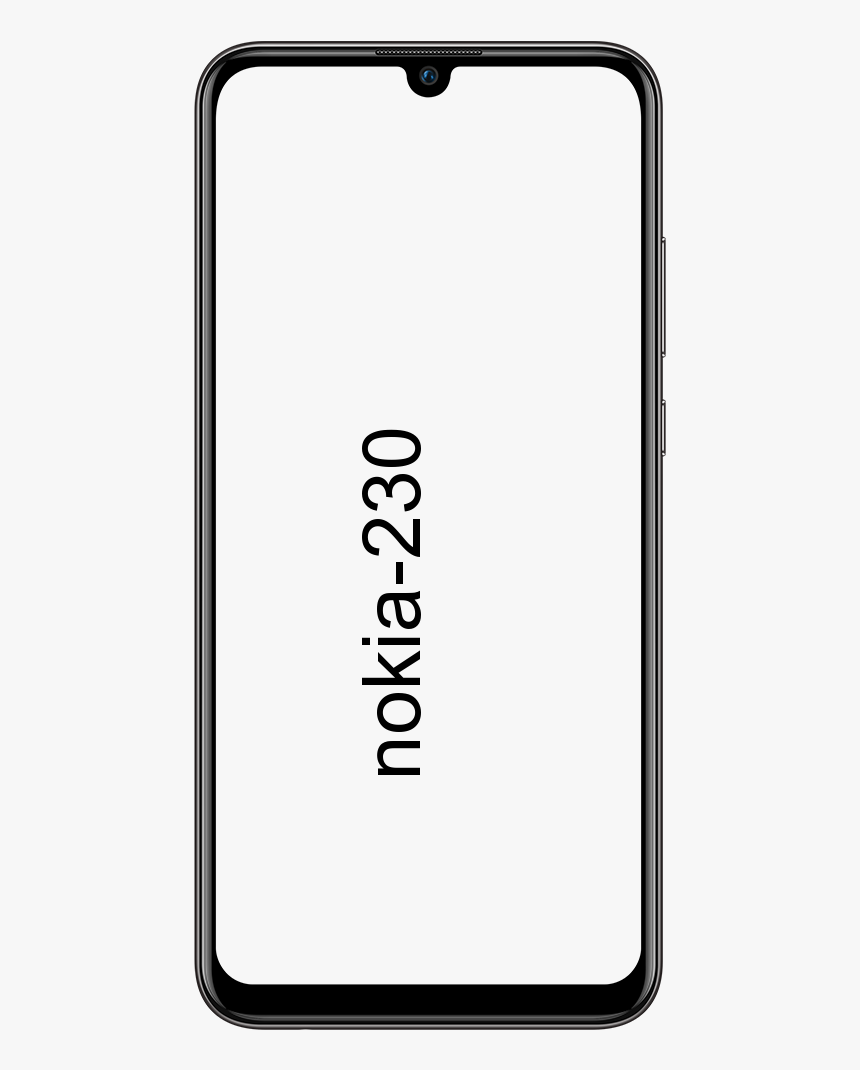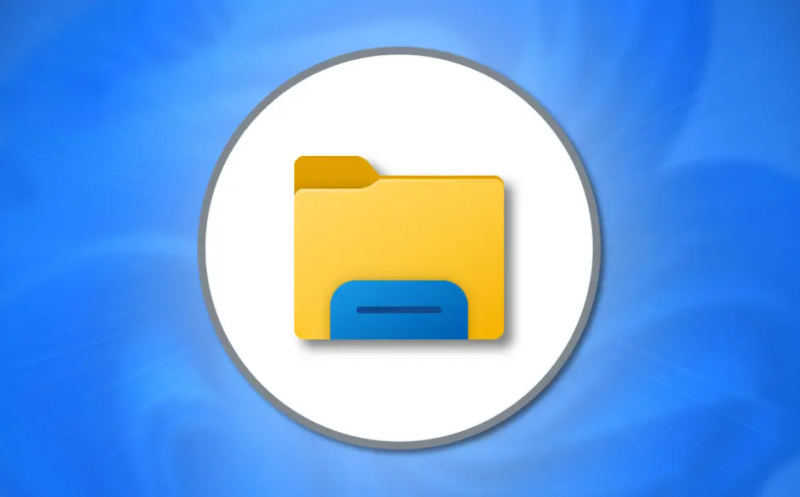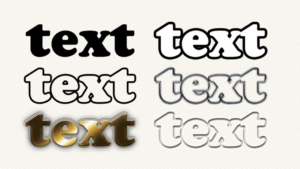Как да коригирам League Of Legends Voice не работи

Търсите ли начин да поправите гласа на League of Legends да не работи? Без съмнение най-популярните и известни MOBA игри, играни днес. Инсталацията на играта е достатъчно проста. Въпреки това отнема твърде много време, за да научите въжетата, да проверите героите, които обичате да играете, стратегията, която трябва да изравните, и как да се биете на арената.
Е, да се научиш да играеш игра отнема твърде много време, настройването й обикновено не е проблемът. Изтегляте или инсталирате инсталатора на играта и той изтегля файловете за настроен клиент. Сега сте готови да играете след един час или по-малко, в зависимост от вашата Wi-Fi скорост.
Ако се опитвате да играете играта известно време и след това загубите звук, може да има различни причини зад нея. В по-голямата си част решението трябва да е просто. Следвайте методите по-долу, за да поправите гласа на лигата на легендите, който не работи:
Вижте също: Как да играя 3DS игри с помощта на Citra 3DS емулатор
Как да коригирам League Of Legends Voice не работи

Ако изведнъж сте загубили звук, докато играете играта, независимо дали това са звуците на чата или звуците по време на играта, уверете се, че първо рестартирате играта и компютъра си, преди да опитате нещо друго.
Проверете PC Sound
Ако звукът работи добре, но не чувате звук, проверете Volume Mixer.
- Докоснете с десния бутон иконата на високоговорителя в системната област.
- След това изберете Open Volume Mixer.
- След това можете да проверите миксера за сила на звука, за да сте сигурни, че силата на звука за играта не е намалена докрай. Ако е, увеличете силата на звука и звукът ви ще започне да работи отново.
Ако все още се сблъсквате с проблем с гласа на League of Legends? Потопете се долу към следващата стъпка!
Проверете физическото устройство Сила на звука
Ако използвате слушалки, докато играете League of Legends. Тогава има вероятност да сте намалили силата на звука. Няма друг начин да го проверите, вместо да разследвате слушалките си. Ако видите колело върху него, превъртете го, за да видите дали звукът започва да работи.
Проверете настройките на звука по време на игра
Играта League of Legends има свои собствени настройки на звука, както правят всички игри. Предлага опция за деактивиране на изключения звук или за заглушаване на определен звук в играта.
- Насочете се към League of Legends и след това го отворете.
- Когато влезете в игра (но преди да започне), щракнете върху клавиша Escape .
- Настройките на играта ще се отворят. Преминете към Раздел Звук .
- Преместете се през всеки плъзгач и след това се уверете, че нищо не е настроено на „0“.
- Превъртете надолу до края и се уверете, че „ Деактивирайте целия звук ‘Не е маркиран.
- Ако сте променили някакви настройки на звука, рестартирайте играта си.
Ако все още се сблъсквате с проблем с гласа на League of Legends? Потопете се долу към следващата стъпка!
Аудио устройства Logitech
Ако се опитвате да използвате аудио устройство Logitech, може да се сблъскате с много специфичен проблем. Всичко, което трябва да направите, е да промените настройките на звука за устройството.
- Свържете слушалките си към вашия компютър.
- Насочете се към Контролен панел .
- След това преминете към Хардуер и звук .
- Избирам Звук .
- Преминете към Раздел за възпроизвеждане .
- Изберете вашето устройство и след това докоснете „ Конфигурирайте ‘Бутон.
- Докоснете Следващия на първия екран, който преглеждате, и под Оперативни говорители , демаркирайте всичко.
- Под високоговорители с пълен обхват, премахнете отметката отпред отляво и отдясно .
- След това отново рестартирайте компютъра си.
Вижте също: John Wick Streaming - Къде да гледате John Wick
Проверете вашия софтуер за игри
Има много приложения, насочени към подобряване на ефективността на играта ви. Nvidia обаче предлага един, а Logitech има такъв. Просто проверете настройките му за звук. Възможно е да е взето управлението на звука ви. В тази ситуация просто имате достъп до настройките на звука за всеки инсталиран софтуер. Проверете аудиото на устройството, което се опитва да използва, и се уверете, че е правилното. От друга страна, изключете го и след това рестартирайте League of Legends.
Актуализирайте звуковите драйвери
Проблемите със звука, освен това, което са, често се решават след актуализиране на звуковите драйвери.
- Насочете се към диспечера на устройствата.
- След това можете да разширите устройствата Video, Sound и Game Controller.
- Докоснете с десния бутон Realteck аудиоустройството и след това изберете Update Driver.
- След това можете да инсталирате всички налични актуализации на драйвери и да рестартирате компютъра си.
Ако все още се сблъсквате с проблем с гласа на League of Legends? Потопете се долу към следващата стъпка!
Преинсталирайте играта си
Файловете с игри могат да бъдат повредени или повредени по вина на плейъра. Със сигурност актуализирането на играта ще го реши, но ако изпълнявате новия модел на League of Legends, трябва да преинсталирате играта. Първоначално го деинсталирайте.
- Отначало изтеглете инсталатора за играта (връзка тук ). След като имате инсталатора, можете да деинсталирате играта.
- Насочете се към Контролен панел .
- Преместване в Програми .
- Избирам Деинсталирайте програма .
- Изберете играта и след това докоснете Деинсталирайте .
- Когато играта е деинсталирана успешно, стартирайте инсталатора, който инсталирате, и изтеглете играта отново.
Заключение
League of Legends работи гладко или ефективно на Windows 10. Проблемите са редки и когато всичко се провали, преинсталирането на играта ще реши каквото не е наред с нея. Въпреки това, ако имате проблем със звука на вашия компютър, играта може да не е виновна. Решете проблемите със звука на компютъра си, преди да преминете към приложение или специфични за звука проблеми със звука и тогава ще имате по-добър успех с решението.
За допълнителни въпроси и въпроси ни уведомете в раздела за коментари по-долу!
Прочетете също: